Cách sử dụng Microsoft OneNote: Hướng dẫn toàn diện
Microsoft OneNote là một ứng dụng ghi chú kỹ thuật số mạnh mẽ(powerful digital note-taking app) giúp bạn luôn ngăn nắp, cộng tác và cải thiện năng suất. OneNote cho phép bạn nắm bắt ý tưởng, tạo danh sách việc cần làm và thậm chí cộng tác với những người khác trong thời gian thực. Cho dù bạn là sinh viên, chuyên gia hay người dùng hàng ngày đang muốn hợp lý hóa quy trình ghi chú của mình, OneNote đều có nhiều tính năng đáp ứng nhu cầu của bạn.
Trong hướng dẫn toàn diện này, chúng ta sẽ khám phá thông tin chi tiết về OneNote , từ điều hướng giao diện đến tạo và quản lý sổ ghi chép, phần và trang. Hãy trang bị cho bạn kiến thức để sử dụng OneNote hiệu quả và nâng cao năng suất của bạn.

Điều hướng giao diện OneNote
Giao diện OneNote được thiết kế để giúp trải nghiệm ghi chú của bạn trở nên liền mạch. Dưới đây là các thành phần chính của giao diện.
Sổ ghi chép, phần và trang
OneNote sắp xếp các ghi chú thành cấu trúc phân cấp, với sổ ghi chép ở cấp cao nhất, các phần trong sổ ghi chép và các trang trong các phần. Cấu trúc này cho phép bạn phân loại và tìm ghi chú của mình dễ dàng hơn.
- Sổ ghi chép: Chúng có chức năng như một tập tài liệu kỹ thuật số, thu thập các ghi chú và tài liệu liên quan. Bạn có thể tạo nhiều sổ ghi chép cho nhiều mục đích khác nhau, chẳng hạn như công việc, trường học hoặc dự án cá nhân.
- Các phần: Các phần chia sổ ghi chép thành các danh mục nhỏ hơn, theo chủ đề cụ thể. Ví dụ: bạn có thể tạo các phần dành cho cuộc họp, dự án và nghiên cứu trong sổ tay công việc.
- Trang: Trang là nơi bạn tạo và lưu trữ ghi chú của mình. Chúng có thể được sắp xếp theo các phần và chứa văn bản, hình ảnh, âm thanh, video và các phần tử khác.
Băng rôn
Thanh công cụ Ribbon(The Ribbon) cung cấp khả năng truy cập nhanh vào các tính năng khác nhau của OneNote(OneNote) , như tùy chọn định dạng, thẻ và công cụ đa phương tiện. Nó được chia thành nhiều tab ( Home , Insert , Draw , v.v.), mỗi tab chứa các công cụ và lệnh liên quan.
Thanh công cụ truy cập nhanh
Nằm ở đầu cửa sổ OneNote , Thanh công cụ truy cập nhanh(Quick Access Toolbar) chứa các lệnh thường được sử dụng, chẳng hạn như Hoàn tác(Undo) , Làm lại(Redo) và Trang mới(New Page) . Bạn có thể tùy chỉnh thanh công cụ bằng cách thêm hoặc xóa các nút dựa trên tùy chọn và quy trình làm việc của mình.
Tạo và quản lý sổ ghi chép
Quản lý hiệu quả sổ ghi chép của bạn là điều cần thiết để giữ cho các ghi chú của bạn được ngăn nắp và dễ dàng truy cập. Dưới đây là cái nhìn sâu hơn về cách tạo và quản lý sổ ghi chép trong OneNote .
Tạo sổ tay mới
Đây là cách tạo một Notebook mới .
- Bấm vào tab Tệp trong Ribbon.
- Chọn Mới(New) từ ngăn bên trái.
- Chọn vị trí để lưu Notebook rồi nhập tên mô tả cho nó trong Notebook Name .
- Chọn Tạo sổ tay.

Giờ đây, sổ ghi chép mới của bạn sẽ có thể truy cập được từ danh sách sổ ghi chép trong OneNote .
Sắp xếp và đổi tên sổ ghi chép
Theo thời gian, bạn có thể tích lũy được nhiều cuốn sổ, điều này khiến việc giữ chúng ngăn nắp là điều quan trọng. Để sắp xếp lại sổ ghi chép của bạn, hãy nhấp và kéo chúng đến vị trí mong muốn trong danh sách.
Bạn sẽ cần tìm Notebook ở vị trí bạn đã lưu trữ khi tạo để đổi tên, vì bạn không thể thực hiện việc đó trực tiếp từ OneNote . Bạn có thể thay đổi tên hiển thị của Notebook bằng cách nhấp chuột phải vào tên Notebook , chọn Properties, sau đó đổi tên bên cạnh Display Name . Tuy nhiên, điều này không ảnh hưởng đến tên thật của thư mục Notebook .

Giữ Sổ tay(Notebooks) của bạn ngăn nắp và dán nhãn đúng cách sẽ giúp bạn nhanh chóng xác định được thông tin cần thiết.
Chia sẻ và cộng tác trên sổ tay(Notebooks)
OneNote cho phép bạn chia sẻ Notebook của mình với người khác và cộng tác trong thời gian thực. Đây là cách chia sẻ Notebook.
- Chọn Tệp từ Ribbon.
- Nhấp vào Chia sẻ ở khung bên trái.
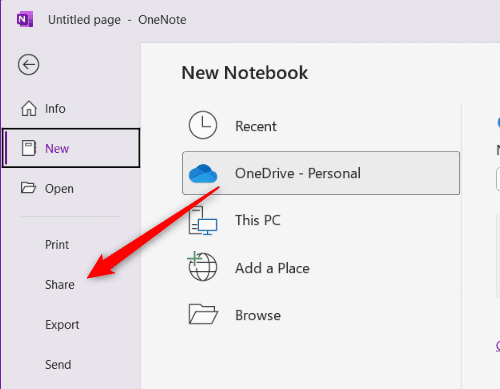
- Chọn tùy chọn chia sẻ của bạn (quyền truy cập chỉ xem hoặc có thể chỉnh sửa). Bạn có thể chia sẻ sổ ghi chép qua liên kết hoặc gửi lời mời đến những người cụ thể bằng cách nhập địa chỉ email của họ.

Sau đó, cộng tác viên có thể xem, thêm, chỉnh sửa hoặc xóa ghi chú (tùy thuộc vào quyền được cấp) trong sổ ghi chép chung.
Tạo và quản lý các phần
Các phần trong OneNote giúp chia Notebook của bạn thành các danh mục có tổ chức, theo chủ đề cụ thể. Học cách tạo và quản lý các phần một cách hiệu quả là điều quan trọng để luôn ngăn nắp.
Tạo một phần mới
Để tạo một phần mới trong sổ ghi chép, hãy nhấp vào biểu tượng + bên cạnh tab Phần(Section) hiện có . Sau đó, bạn có thể nhập tên cho phần mới của mình để mô tả nội dung của phần đó.

Tổ chức và đổi tên các phần
Khi bạn tích lũy nhiều phần hơn trong sổ tay, bạn phải sắp xếp chúng ngăn nắp để dễ dàng điều hướng. Bạn có thể sắp xếp lại các phần của mình bằng cách nhấp và kéo các tab phần đến vị trí mong muốn.
Để đổi tên một phần, bấm chuột phải vào tab Phần, chọn Đổi tên(Rename) , rồi nhập tên mới.

Giữ các phần của bạn được sắp xếp và dán nhãn hợp lý sẽ đảm bảo bạn có thể nhanh chóng truy cập thông tin cần thiết.
Nhóm phần
Đối với các dự án phức tạp hơn hoặc khi xử lý nhiều phần, nhóm phần có thể giúp bạn duy trì tính tổ chức. Nhóm phần là các thư mục có thể chứa nhiều phần. Sau đây là cách tạo nhóm Mục.
- Nhấp chuột phải vào(Right-click) khoảng trống trong vùng tab Phần và chọn Nhóm phần mới(New Section Group) từ menu ngữ cảnh.

- Đặt tên cho nhóm Phần(Section) của bạn rồi kéo và thả các Phần(Sections) hiện có vào nhóm hoặc tạo Phần(Sections) mới trong nhóm.
Tính năng này giúp duy trì không gian làm việc sạch sẽ và không lộn xộn đồng thời cung cấp thêm một lớp tổ chức.
Tạo và quản lý trang
Các trang trong OneNote là nơi bạn tạo, lưu trữ và sắp xếp các ghi chú của mình.
Tạo một trang mới
Bạn sẽ tạo Trang mới trong một Phần. Đây là cách thực hiện.
- Nhấp vào(Click) nút Thêm trang(Add Page) ở khung bên phải.

- Một Trang(Page) mới sẽ xuất hiện trong danh sách và bạn có thể bắt đầu nhập ngay tên Trang(Page) . Chọn tên mô tả cho Trang(Page) phản ánh nội dung của Trang để bạn có thể dễ dàng xác định Trang sau này.
Sắp xếp và đổi tên trang
Bạn sẽ cần ưu tiên sắp xếp Trang của mình để dễ dàng điều hướng, đặc biệt khi bộ sưu tập của bạn ngày càng phát triển. Bạn có thể sắp xếp lại các Trang bằng cách nhấp và kéo chúng trong danh sách đến vị trí mong muốn.
Để đổi tên Trang(Page) , hãy nhấp vào tiêu đề của Trang ở đầu Trang và(Page) chỉnh sửa văn bản hoặc nhấp chuột phải vào tên của Trang trong danh sách và chọn (Page)Đổi tên(Rename) .

Mẫu trang
OneNote cung cấp nhiều mẫu trang dựng sẵn để giúp bạn tạo các ghi chú nhất quán và hấp dẫn về mặt hình ảnh.
- Để truy cập các mẫu Trang(Page) , hãy nhấp vào tab Chèn(Insert) và chọn Mẫu Trang(Page) từ Dải băng(Ribbon) .

- Một ngăn sẽ xuất hiện ở bên phải, hiển thị một loạt các mẫu được sắp xếp theo danh mục, như học thuật, kinh doanh hoặc trang trí. Nhấp vào mẫu để áp dụng cho Trang.

Bạn cũng có thể tạo các mẫu tùy chỉnh bằng cách thiết kế một trang rồi lưu nó làm mẫu. Tính năng này giúp tiết kiệm thời gian và duy trì phong cách ghi chú thống nhất.
Ghi chú trong OneNote
OneNote cung cấp một số tùy chọn ghi chú, như ghi chú văn bản, bản vẽ, clip âm thanh và video cũng như chữ viết tay.
Ghi chú văn bản
Bạn có thể tạo ghi chú dựa trên văn bản trong OneNote bằng cách chỉ cần nhấp vào bất kỳ đâu trên Trang và nhập. OneNote hỗ trợ định dạng văn bản đa dạng thức, cho phép bạn thay đổi kiểu phông chữ, kích thước, màu sắc và các thuộc tính khác. Bạn cũng có thể tạo danh sách có dấu đầu dòng hoặc đánh số và định dạng văn bản bằng chữ in đậm, in nghiêng hoặc gạch chân.
Chữ viết tay và vẽ
OneNote cũng hỗ trợ viết tay và vẽ kỹ thuật số bằng bút stylus , màn hình cảm ứng hoặc chuột.
Để truy cập tính năng này, hãy nhấp vào tab Vẽ(Draw) trong Ribbon và chọn từ nhiều kiểu bút, màu sắc và độ dày khác nhau.

Bạn có thể viết hoặc vẽ trực tiếp trên trang, lý tưởng cho việc chú thích, phác thảo ý tưởng, giải phương trình, v.v.
Bản ghi âm thanh và video
OneNote cho phép bạn ghi lại các ghi chú âm thanh hoặc video(record audio or video notes) , điều này có thể đặc biệt hữu ích để ghi lại các bài giảng hoặc cuộc họp.
Để tạo bản ghi, hãy nhấp vào tab Insert trong Ribbon và chọn Record Audio hoặc Record Video . Lưu ý rằng tùy chọn Ghi âm(Record Audio) được lồng trong tùy chọn Phiên âm(Transcribe) .

Bản ghi sẽ được nhúng vào Trang(Page) và bạn có thể phát lại trực tiếp trong OneNote .
Cắt màn hình
Bạn cũng có thể chụp và chèn các phần cắt màn hình (hình ảnh màn hình máy tính) trực tiếp vào Ghi chú của mình.
Để tạo phần cắt màn hình, nhấp vào tab Insert trong Ribbon và chọn Screen Clipping .

Màn hình của bạn sẽ mờ đi, cho phép bạn chọn khu vực bạn muốn chụp. Sau đó, hình ảnh đã cắt sẽ được chèn vào Trang OneNote của bạn , nơi bạn có thể thay đổi kích thước hoặc chú thích nếu cần.
Định dạng và sắp xếp ghi chú
OneNote cung cấp nhiều công cụ tổ chức và định dạng khác nhau để giúp bạn tạo các Ghi chú rõ ràng, hấp dẫn về mặt hình ảnh và dễ điều hướng. Dưới đây là tổng quan về một số tính năng tổ chức và định dạng chính mà bạn có thể mong đợi tìm thấy.
Tùy chọn định dạng văn bản
OneNote hỗ trợ định dạng văn bản đa dạng thức, cho phép bạn thay đổi kiểu phông chữ, kích thước, màu sắc và các thuộc tính khác để phù hợp với sở thích của bạn. Bạn có thể định dạng văn bản bằng in đậm, in nghiêng, gạch chân, đánh dấu, v.v.
Để truy cập các tùy chọn này, hãy chọn văn bản bạn muốn định dạng và chọn các tùy chọn định dạng mong muốn từ tab Trang chủ(Home) trong Ribbon .

Danh sách có dấu đầu dòng và đánh số
Tạo danh sách có dấu đầu dòng hoặc đánh số trong OneNote thật dễ dàng. Nhấp vào vị trí mong muốn trên Trang rồi chọn biểu tượng Dấu đầu dòng(Bullets) hoặc Đánh số từ tab Trang chủ(Home) trong Dải băng(Ribbon) .

Bạn có thể chọn từ các kiểu dấu đầu dòng hoặc định dạng đánh số khác nhau để tùy chỉnh hình thức của danh sách.
Những cái bàn
Bạn có thể tạo bảng để sắp xếp thông tin theo định dạng có cấu trúc. Để chèn bảng, nhấp vào tab Insert trên Ribbon và chọn Table . Tiếp theo(Next) , chọn số hàng và cột bạn cần từ lưới để thêm bảng vào trang của mình.

Bạn có thể thêm hoặc xóa hàng và cột, áp dụng kiểu bảng và sắp xếp dữ liệu nếu cần.
Thẻ
Thẻ(Tags) trong OneNote giúp bạn phân loại và ưu tiên thông tin trong Ghi chú của mình, giúp bạn dễ dàng xác định vị trí các mục cụ thể sau này.
Để thêm thẻ, hãy chọn văn bản bạn muốn gắn thẻ và nhấp vào tùy chọn Thẻ(Tags) trong tab Trang chủ(Home) của Ribbon . Chọn(Choose) từ nhiều thẻ tích hợp khác nhau, như “Việc cần làm”, “Quan trọng” hoặc “Câu hỏi”.

Bạn cũng có thể tạo các thẻ tùy chỉnh để phù hợp với nhu cầu cụ thể của mình.
Bạn có thể tìm kiếm các mục được gắn thẻ sau này thông qua nút Tìm thẻ(Find Tags) trong tab Trang chủ(Home) . Một ngăn hiển thị danh sách tất cả các mục được gắn thẻ trong Ghi chú của bạn.
Tích hợp OneNote với các sản phẩm khác của Microsoft(Microsoft)
OneNote tích hợp hoàn hảo với các ứng dụng khác của Microsoft(Microsoft) , hợp lý hóa quy trình làm việc của bạn. Dưới đây là thông tin tổng quan về cách OneNote hoạt động với một số sản phẩm chính của Microsoft(Microsoft) .
Phần mềm soạn thảo văn bản
Bạn có thể gửi nội dung từ tài liệu Word tới OneNote bằng cách sử dụng tùy chọn Gửi(Send) tới OneNote . Để truy cập tùy chọn này, hãy nhấp vào File > Print . Chọn OneNote(Select OneNote) làm máy in của bạn và chọn In .

Sau đó, bạn sẽ cần chọn Notebook mà bạn muốn gửi nó tới.
Tính năng này cho phép bạn lưu trữ nghiên cứu, ý tưởng hoặc đề cương trong OneNote cùng với các Ghi chú khác của bạn.
Microsoft Excel
OneNote cho phép bạn nhúng bảng tính Excel trực tiếp vào Ghi chú của mình.
Để thực hiện việc này, hãy nhấp vào tab Insert trong Ribbon và chọn New Excel Spreadsheet hoặc Existing Excel Spreadsheet .

Bảng tính sẽ được nhúng dưới dạng đối tượng và bạn có thể nhấn Edit trong bảng tính được nhúng để chỉnh sửa nội dung bằng Excel . Bạn cũng có thể tạo bảng mới trong OneNote và chuyển đổi nó thành bảng tính Excel bằng cách nhấp chuột phải vào bảng đó và chọn Convert to Excel Spreadsheet .
Microsoft Outlook
OneNote cung cấp một số tính năng tích hợp với Outlook , giúp việc quản lý tác vụ, cuộc hẹn và email trở nên dễ dàng. Bạn có thể tạo các tác vụ Outlook từ bên trong OneNote , tác vụ này sẽ tự động được thêm vào danh sách tác vụ Outlook của bạn .
Để thực hiện việc này, hãy chọn văn bản bạn muốn chuyển thành tác vụ, nhấp chuột phải và chọn tùy chọn Tác vụ Outlook(Outlook Tasks) , đây là biểu tượng lá cờ. Tiếp theo, chọn thời hạn từ danh sách.

Mẹo và thủ thuật OneNote
OneNote là một ứng dụng giàu tính năng với nhiều mẹo và thủ thuật có thể giúp bạn phát huy tối đa tiềm năng của ứng dụng và tăng năng suất của mình. Dưới đây là một số mẹo và thủ thuật hữu ích cần cân nhắc khi sử dụng OneNote :
Các phím tắt bàn phím
OneNote có một số phím tắt(keyboard shortcuts) có thể tiết kiệm thời gian và hợp lý hóa quy trình làm việc của bạn. Làm quen với các phím tắt cho các tác vụ thông thường, chẳng hạn như tạo Trang(Page) mới ( Ctrl + N ), hoàn tác một hành động ( Ctrl + Z ) hoặc tìm kiếm Ghi chú(Notes) ( Ctrl + E ). Bạn có thể tìm thấy danh sách phím tắt OneNote(OneNote keyboard) trên trang web chính thức của Microsoft(Microsoft’s official website) .
Nhận dạng ký(Character Recognition) tự quang học ( OCR )
OneNote có tính năng OCR(OCR feature) tích hợp cho phép bạn trích xuất văn bản từ hình ảnh hoặc tài liệu được quét. Để sử dụng OCR , nhấp chuột phải vào hình ảnh trong Ghi chú của bạn và chọn Sao chép văn bản(Copy Text) từ hình ảnh(Picture) . OneNote sẽ trích xuất văn bản, sau đó bạn có thể dán văn bản này vào nơi khác trong ghi chú của mình hoặc vào một ứng dụng khác.
Mật khẩu bảo vệ
Bạn có thể thêm bảo vệ bằng mật khẩu(password protection) vào các Phần(Sections) cụ thể trong Sổ ghi chép OneNote(OneNote Notebooks) của mình để bảo mật thông tin nhạy cảm. Để thực hiện việc này, nhấp chuột phải vào tab phần và chọn Mật khẩu bảo vệ(Password Protect) phần này. Nhấp vào Đặt mật khẩu(Click Set Password) , nhập mật khẩu mong muốn và xác nhận nó để áp dụng bảo vệ bằng mật khẩu.
Gắn OneNote vào màn hình nền
Bạn có thể gắn OneNote vào một bên màn hình của mình, cho phép bạn ghi chú trong khi đồng thời làm việc khác. Để thực hiện việc này, hãy nhấp vào tab View trong Ribbon và chọn Dock to Desktop . OneNote sẽ thay đổi kích thước và gắn vào cạnh màn hình của bạn, giúp bạn dễ dàng tham khảo và ghi chú khi làm việc trong các chương trình khác.
Mở khóa năng suất của bạn
Khi bạn nắm vững nhiều tính năng của Microsoft OneNote , bạn sẽ khai thác được toàn bộ tiềm năng của ứng dụng mạnh mẽ này. Từ việc sắp xếp suy nghĩ của bạn đến cộng tác với người khác, OneNote cho phép bạn hợp lý hóa năng suất của mình và giữ mọi thứ ở một vị trí dễ truy cập.
Đừng ngại khám phá các tùy chọn tùy chỉnh khác nhau và thử nghiệm các kỹ thuật khác nhau để tìm ra quy trình làm việc hoàn hảo cho nhu cầu của bạn. Hãy nhớ rằng(Remember) , OneNote được thiết kế để thích ứng với phong cách độc đáo của bạn, vì vậy hãy tận dụng tối đa các khả năng của nó để tạo sổ tay kỹ thuật số được cá nhân hóa phù hợp với bạn.
Chúc bạn ghi chú vui vẻ!
Related posts
3 cách để chặn quảng cáo YouTube trên Android
Cách chặn quảng cáo gây phiền nhiễu trên YouTube chỉ với một cú nhấp chuột
6 cách để loại bỏ quảng cáo trên điện thoại Android của bạn
3 cách cập nhật Cửa hàng Google Play [Buộc cập nhật]
Android bị mắc kẹt trong vòng lặp khởi động lại? 6 cách để sửa chữa nó!
6 cách khôi phục tin nhắn văn bản đã xóa trên Android
3 cách để tắt tính năng gọi của Whatsapp (2022)
Rất tiếc, ứng dụng YouTube đã xảy ra lỗi
20 cách nhanh chóng để khắc phục điểm phát sóng di động không hoạt động trên Android
9 cách để sửa lỗi kết nối Snapchat
5 cách để truy cập các trang web bị chặn trên điện thoại Android
14 cách để sửa lỗi 4G không hoạt động trên Android
9 cách để sửa video Twitter không phát
3 cách để ẩn ứng dụng trên Android mà không cần root
Cách chặn và bỏ chặn một trang web trên Google Chrome
3 cách để kiểm tra các bản cập nhật trên điện thoại Android của bạn
6 cách để phát YouTube trong nền
10 cách sao lưu dữ liệu điện thoại Android của bạn [HƯỚNG DẪN]
3 cách xóa số điện thoại khỏi Instagram
6 cách để khắc phục tính năng Tự động xoay không hoạt động trên Android
